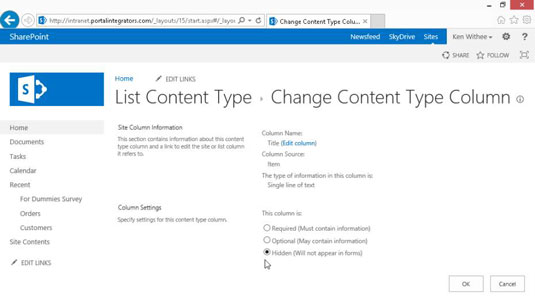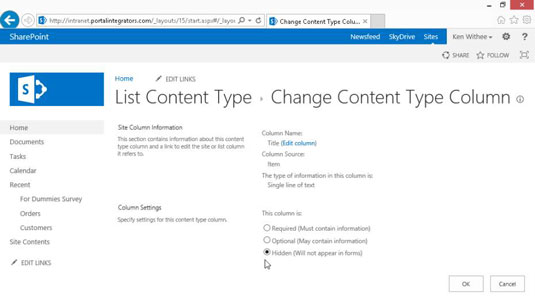A SharePoint előre definiált alkalmazásaival ellentétben az egyéni alkalmazásnak csak egy oszlopa van az első létrehozásakor – a Cím oszlop. A Cím oszlopot sajnos nem lehet törölni, adattípusát módosítani, de átnevezheti, elrejtheti vagy szükségtelenné teheti.
A Cím oszlop átnevezése:
Kattintson a Listabeállítások gombra a szalag Lista lapján.
Az Oszlopok fejléc alatt kattintson a Cím hivatkozásra.
Cserélje ki a címet a saját címére, és módosítsa a többi tulajdonságot igény szerint.
A Cím oszlopot a lista használja az adatbeviteli űrlapok eléréséhez a listaelem megtekintéséhez és szerkesztéséhez. Dönthet úgy, hogy elrejti a Cím oszlopot, hogy az ne jelenjen meg az alkalmazásűrlapokon.
A Cím oszlop elrejtéséhez:
A listában kattintson a Lista beállítások gombra a Lista lapon.
Ha a Tartalomtípusok szakasz nem látható, engedélyezze a tartalomtípusok kezelését az alábbi lépések végrehajtásával:
a. Kattintson a Speciális beállítások hivatkozásra a Listabeállítások oldalon.
b. Jelölje be az Igen választógombot a Tartalomtípusok kezelésének engedélyezése alatt, majd kattintson az OK gombra. A Tartalomtípusok szakasz láthatóvá válik a Listabeállítások oldalon.
A Listabeállítások oldal Tartalomtípusok részében kattintson az Elem tartalomtípusára.
Megjelenik a Lista Tartalomtípus információ.
Ha módosítani szeretné a Cím oszlopot egy dokumentumtárban, kattintson a Dokumentumtartalom típusra. Az elem tartalomtípusa csak egyéni alkalmazásokra vonatkozik. Egy előre meghatározott alkalmazásban, például egy Tasks alkalmazásban, kattintson a Feladat tartalomtípusára.
Kattintson a Cím oszlopra.
Megjelennek a Cím oszlop tulajdonságai.
Az Oszlopbeállítások alatt jelölje be a Rejtett (nem jelenik meg az űrlapokon) választógombot, majd kattintson az OK gombra.
A Cím oszlop nem jelenik meg az űrlapokon.